Користувачі Android мають доступ до багатьох чудових функцій на своїх пристроях, але однією з найбільш корисних є функція розділеного екрану. Вона дозволяє користувачам запускати дві програми на своєму пристрої паралельно, що полегшує виконання багатозадачності та підвищує продуктивність. Однак не на всіх пристроях Android ця функція ввімкнена за замовчуванням, і деякі користувачі можуть не знати, як її увімкнути.
Якщо ви шукаєте, як увімкнути режим розділеного екрану на своєму пристрої Android, ви потрапили в потрібне місце. У цій статті ми розповімо вам, як активувати цю функцію на вашому телефоні або планшеті. Незалежно від того, чи використовуєте ви Android 7.0 Nougat або новішу версію операційної системи, кроки загалом однакові. Отже, давайте почнемо!
Перш ніж ми почнемо, важливо зазначити, що не всі програми сумісні з режимом розділеного екрану. Крім того, деякі пристрої можуть мати дещо інші кроки, залежно від виробника та моделі. Однак, наступні кроки повинні працювати для більшості користувачів Android, і ми надамо кілька порад щодо усунення несправностей, якщо у вас виникнуть якісь проблеми.
Як увімкнути режим розділеного екрана на Android
Режим розділеного екрану — одна з найкращих функцій на Android. Ви можете запускати кілька програм пліч-о-пліч, що ідеально підходить для багатозадачності або порівняння інформації. Увімкнути режим розділеного екрану на Android дуже просто.
- Відкрийте програму: Виберіть програму, яку ви хочете використовувати в режимі розділеного екрана.
- Перехід до нещодавніх програм: натисніть кнопку нещодавніх програм у правому нижньому куті екрана.
- Виберіть другу програму: Проведіть вгору і вниз, щоб знайти другу програму, яку ви хочете використовувати в режимі розділеного екрана.
- Увімкніть режим розділеного екрана: Натисніть і утримуйте іконку програми та виберіть «Відкрити в режимі розділеного екрана». Ви також можете перетягнути програму у верхню або нижню частину екрана.
- Налаштування розділеного екрана: Ви можете перетягнути роздільник, щоб відрегулювати розмір кожної програми, або торкніться іконки, щоб змінити положення програм.
Закінчивши роботу в режимі розділеного екрана, просто перетягніть роздільник у верхню або нижню частину екрана, щоб вийти з нього. Загалом, режим розділеного екрану — це корисна функція, яка дозволяє вам бути більш продуктивними на вашому пристрої Android.
Що таке режим розділеного екрану?
Розділений екран, також відомий як багатовіконний, — це функція, яка дозволяє користувачеві розділити екран на дві або більше частин і запускати різні програми на кожній стороні одночасно. Ця функція особливо корисна, якщо ви хочете працювати над кількома завданнями одночасно або порівнювати різні програми пліч-о-пліч, не перемикаючись між ними.
Розділений екран вперше з’явився в Android 7.0 Nougat, і відтоді він став стандартною функцією на більшості пристроїв Android. Різні виробники можуть по-різному називати цю функцію, наприклад, Samsung називає її Multi-Window, а LG — Dual Window, але основна функціональність залишається незмінною.
Щоб використовувати режим розділеного екрана, вам потрібен пристрій з достатньо великим екраном, і обидві програми, які ви хочете використовувати в режимі розділеного екрана, повинні підтримувати цю функцію. Майте на увазі, що не всі програми сумісні з режимом розділеного екрана, тому, можливо, вам доведеться поекспериментувати з різними програмами, щоб знайти ті, які підходять саме вам.
- Розділений екран простий у використанні і може допомогти вам бути більш продуктивними, дозволяючи працювати над кількома завданнями одночасно
- Переконайтеся, що у вас достатньо великий екран і що обидві програми сумісні з режимом розділеного екрана
- Якщо ви не знаєте, як увімкнути режим розділеного екрана на вашому пристрої, дотримуйтесь нашого посібника «Як увімкнути режим розділеного екрана на Android»
Як працює режим розділення екрана?
Розділений екран — це функція, яка дозволяє користувачам переглядати дві програми поруч на своєму пристрої Android. Ця функція допомагає працювати в багатозадачному режимі та підвищує продуктивність, оскільки дозволяє користувачам використовувати дві програми одночасно, не перемикаючись між ними.
Щоб використовувати функцію Split-Screen, користувачі повинні мати на своєму пристрої Android Nougat (7.0) або новішу версію. Щоб активувати функцію «Розділений екран», користувачам потрібно відкрити вікно «Нещодавні програми», доступ до якого можна отримати, натиснувши кнопку «Нещодавні програми» на своєму пристрої. Опинившись у вікні «Недавні програми», користувачі можуть довго натиснути на програму і вибрати опцію «Розділити екран».
Коли функція «Розділений екран» активована, одна програма відображається у верхній половині екрана, а інша — в нижній. Користувачі можуть регулювати розмір кожної програми, перетягуючи лінію розмежування між ними. Користувачі також можуть змінювати положення програм, перетягуючи одну з них у верхню або нижню частину екрана.
Важливо зазначити, що не всі програми підтримують режим розділеного екрана. Програми, які підтримують режим розділеного екрана, відображатимуть маленьку піктограму у верхньому правому куті вікна. Якщо програма не підтримує функцію розділення екрана, користувачі не зможуть використовувати її в цьому режимі.
Загалом, Split-Screen — це корисна функція, яка може допомогти користувачам бути більш продуктивними на своїх пристроях Android. Дозволяючи користувачам переглядати два додатки одночасно, Split-Screen може допомогти користувачам виконувати багатозадачність і робити більше за менший час.
Перевірка сумісності
Перш ніж увімкнути режим розділеного екрана на своєму пристрої Android, важливо перевірити, чи сумісний ваш пристрій з цією функцією. Не всі пристрої Android підтримують режим розділеного екрана, і навіть якщо підтримують, деякі з них можуть мати обмеження або вимоги.
Щоб перевірити, чи сумісний ваш пристрій з режимом розділеного екрану, перейдіть до налаштувань вашого пристрою і знайдіть опцію «Багатовіконний» або «Розділений екран». Якщо ви не бачите цієї опції, можливо, ваш пристрій не підтримує режим розділеного екрана.
Якщо ця опція є, рекомендується перевірити, чи не існує жодних обмежень або застережень. Деякі пристрої можуть підтримувати режим розділеного екрана лише для певних програм або вимагати певного обсягу оперативної пам’яті чи обчислювальної потужності. Перевірте посібник користувача або технічні характеристики пристрою в Інтернеті, щоб дізнатися, чи є такі обмеження.
Важливо також зазначити, що не всі програми сумісні з режимом розділеного екрана. Програми, які не були оптимізовані для роботи в режимі розділеного екрана, можуть працювати неправильно або не підтримувати певні функції. Ви можете перевірити, чи підтримує програма режим розділеного екрана, запустивши її і утримуючи кнопку «Нещодавні програми», щоб побачити, чи пропонує вона опцію розділеного екрана.
Загалом, важливо перевірити сумісність перед увімкненням режиму розділеного екрана на вашому пристрої Android, щоб уникнути будь-яких потенційних проблем або обмежень.
Які версії Android підтримують режим розділеного екрану?
Режим розділеного екрану дозволяє користувачам Android виконувати багатозадачність, розділяючи екран на два окремих вікна, що полегшує одночасне використання різних програм.
Вперше режим розділеного екрану було представлено в Android Nougat (версія 7.0). Ця функція отримала велике оновлення в Android Oreo (версія 8.0) з появою режиму «Картинка в картинці» та покращеним вибором додатків і керуванням вікнами.
Починаючи з Android Pie (версія 9.0), користувачі можуть отримати доступ до режиму розділеного екрану, використовуючи кнопку «Огляд» для перегляду нещодавно відкритих програм, а потім перетягнути одну програму у верхню частину екрана, а іншу — в нижню.
В Android 10 ця функція зазнала незначних змін, проте вона все ще доступна на пристроях з цією версією. Користувачі також можуть поєднувати режим розділеного екрана з іншими функціями, такими як нова система навігації жестами або темна тема.
Важливо зазначити, що не всі програми підтримують режим розділеного екрана, а деякі з них можуть працювати в ньому інакше, ніж у повноекранному режимі. Тим не менш, режим розділеного екрану може підвищити продуктивність і покращити загальний досвід користувачів сумісних пристроїв Android.
Які пристрої підтримують режим розділеного екрана?
Функція розділеного екрану доступна на більшості пристроїв Android, але важливо зазначити, що не всі пристрої підтримують цю функцію. Для безперебійної роботи функції розділеного екрану потрібен великий екран і потужний процесор.
Пристрої Google Nexus і Pixel були першими, хто підтримав цю функцію. Samsung Galaxy S8 і S8 Plus, LG G6 і V30, Huawei Mate 10 Pro, OnePlus 5T і Motorola Moto G5S Plus — одні з найновіших пристроїв, які оснащені функцією розділеного екрану.
Важливо зазначити, що функція розділеного екрану може відрізнятися залежно від версії Android, а деякі виробники можуть мати власні налаштування, які впливають на цю функцію. Наприклад, власникам пристроїв Samsung, можливо, доведеться увімкнути багатовіконний режим, щоб отримати доступ до функції розділеного екрану.
Якщо ваш пристрій не підтримує функцію розділеного екрану, існують сторонні програми, які дозволяють запускати дві програми одночасно. Ці програми можуть працювати добре, але вони можуть не забезпечувати той самий рівень продуктивності, що й вбудована функція розділеного екрана.
Кроки для ввімкнення режиму розділеного екрана
Якщо у вас пристрій Android, який працює на Android Nougat або новішої версії, ви можете ввімкнути режим розділеного екрана, щоб запустити дві програми одночасно на екрані.
Нижче наведено кроки, як увімкнути режим розділеного екрана на Android:
- Відкрийте першу програму: Почніть з відкриття першої програми, яку ви хочете використовувати в режимі розділеного екрана
- Відкрийте нещодавні програми: Далі торкніться кнопки у формі квадрата внизу екрана або проведіть знизу вгору, щоб відкрити екран нещодавніх програм.
- Виберіть другу програму: Знайдіть програму, яку ви хочете використовувати в режимі розділеного екрана, і торкніться її, щоб відкрити у другому вікні.
- Увімкніть режим розділеного екрана: Натисніть і утримуйте кнопку у формі квадрата внизу екрана. Через мить ви побачите, що перше вікно програми зменшиться до половини свого розміру, а друге вікно програми відкриється в іншій половині.
- Налаштування розміру вікна: Щоб змінити розмір вікна, перетягніть лінію поділу між двома програмами вгору або вниз, вліво або вправо, залежно від того, як ви хочете змінити розмір програм.
- Вихід з режиму розділеного екрана: Щоб вийти з режиму розділеного екрана, проведіть вгору по лінії розділення або натисніть і утримуйте квадратну кнопку внизу екрана ще раз.
Тепер ви можете використовувати дві програми одночасно на своєму пристрої Android. Ця функція може бути корисною, коли ви хочете виконувати кілька завдань, порівнювати інформацію або переглядати відео під час перегляду веб-сторінок.
Крок 1: Відкрийте екран нещодавніх програм
Режим розділеного екрану — це чудова функція Android, яка дозволяє використовувати два додатки на вашому пристрої одночасно. Щоб увімкнути цю функцію, спочатку потрібно відкрити екран останніх програм:
1. Проведіть вгору від нижньої частини екрана, щоб побачити панель навігації, і торкніться квадратного значка в правому нижньому куті екрана. Це запустить екран останніх програм, на якому буде показано список усіх програм, які ви відкривали останнім часом.
2. Якщо на вашому пристрої є фізична кнопка «Додому», ви також можете отримати доступ до нещодавніх програм, двічі натиснувши на неї.
Якщо ви користуєтеся пристроєм Samsung, екран нещодавніх програм може виглядати дещо інакше. Замість квадратної піктограми вам потрібно буде провести вгору від нижньої частини екрана, а потім провести вліво або вправо, доки не з’явиться програма, яку ви хочете використовувати в режимі розділеного екрана.
Після того, як у вас відкрився екран нещодавніх програм, ви можете перейти до наступного кроку увімкнення режиму розділеного екрану.
Крок 2: Виберіть програму, яку ви хочете використовувати в режимі розділеного екрана
Після ввімкнення режиму розділеного екрану на вашому пристрої Android наступним кроком буде вибір програми, яку ви хочете використовувати в режимі розділеного екрану. Для цього
- Відкрийте першу програму, яку ви хочете використовувати в режимі розділеного екрану.
- Проведіть вгору від нижньої частини екрана, щоб отримати доступ до меню «Нещодавні програми». У ньому відобразиться список усіх програм, які у вас відкриті на даний момент.
- Прокрутіть список програм, щоб знайти другу програму, яку ви хочете використовувати в режимі розділеного екрана.
- Натисніть і утримуйте іконку другої програми, а потім перетягніть її у верхню частину екрана. Екран розділиться на дві частини.
- Відпустіть палець, щоб відкрити другу програму у верхній частині екрана. Перша програма залишиться видимою в нижній частині екрана.
Зверніть увагу, що не всі програми сумісні з режимом розділеного екрану. Деякі програми можуть працювати некоректно або взагалі не підтримувати режим розділеного екрана. Ви можете спробувати поекспериментувати з різними програмами, щоб з’ясувати, які з них найкраще працюють у режимі розділеного екрана.
Крок 3: Перетягніть програму у верхню частину екрана і відпустіть
Вибравши другу програму, яку ви хочете використовувати в режимі розділеного екрана, перетягніть її у верхню частину екрана. Ви помітите, що екран розділився на дві половини, одна програма займає верхню половину, а інша — нижню.
Під час перетягування програми вгору ви можете побачити невелике повідомлення «Перетягніть сюди для розділення екрана» у центрі екрана. Або ви можете не побачити такого повідомлення, залежно від інтерфейсу вашого телефону.
Коли ви досягнете верхньої частини екрана, відпустіть програму. Тепер вона займатиме верхню половину екрана.
Ви можете налаштувати розмір двох вікон програми, натиснувши і утримуючи сіру смугу в центрі лінії, яка розділяє дві половини екрана. Ви також можете змінити положення двох програм, помінявши їх місцями на екрані. Це залежить від інтерфейсу вашого телефону.
Налаштування режиму розділеного екрана
За замовчуванням, на екранах з розділеним екраном в Android дві програми відображаються пліч-о-пліч в рівних частинах екрана. Однак ви можете налаштувати екран так, щоб він краще відповідав вашим потребам.
Налаштування розміру розділеного екрана: Ви можете змінити співвідношення розмірів розділеного екрана, перетягуючи роздільник між двома програмами. Просто утримуйте роздільник і переміщуйте його в будь-яку сторону екрана, щоб відрегулювати розмір програм. Це корисно, коли одна програма займає більше місця на екрані, ніж інша, або якщо ви хочете зосередитися на одній програмі, а іншу залишити видимою в меншому вікні.
Перемикання програм: Якщо ви хочете переключити програми, що відображаються на розділеному екрані, торкніться іконки програми у верхній або нижній частині екрана. З’явиться список нещодавно відкритих програм, які можна відобразити на розділеному екрані. Просто виберіть програму, яку ви хочете замінити поточною.
Вихід з режиму розділеного екрана: Щоб вийти з режиму розділеного екрана, просто перетягніть смугу розділення до верхньої або нижньої частини екрана, доки програма, яку ви хочете закрити, не зникне. Ви також можете натиснути на значок «X» у верхній частині програми, яку ви хочете закрити, щоб вийти з режиму розділеного екрана.
Використання декількох вікон: Деякі пристрої Android дозволяють відкривати і відображати на екрані кілька вікон одночасно. Це дозволяє використовувати більше двох програм одночасно, і ви можете змінювати розмір і положення кожного вікна за потреби. Щоб увімкнути кілька вікон, відкрийте меню налаштувань на своєму пристрої та знайдіть опцію «Багатовіконний» або «Розділений екран».
Зміна розміру кожного вікна програми
Режим розділеного екрану на Android дозволяє відображати дві програми на одному екрані одночасно. Однак, розмір вікна кожної програми за замовчуванням зазвичай не є оптимальним для кожного користувача. На щастя, ви можете легко змінити розмір кожного вікна програми відповідно до ваших потреб.
Ви можете змінити розмір вікна кожної програми, перетягнувши роздільник між двома програмами у потрібне положення. Для цього просто натисніть і утримуйте роздільник, а потім перетягніть його вліво або вправо, щоб відрегулювати розмір вікна кожної програми.
Інший спосіб змінити розмір вікна кожної програми — скористатися стороннім додатком. У Google Play Маркеті є кілька програм, які дозволяють точніше налаштувати розмір кожного вікна програми. Серед найпопулярніших — Split Screen Launcher, Split-screen creator і Floating Apps Free.
- Ось як змінити розмір вікна програми за допомогою Split Screen Launcher:
- Встановіть Split Screen Launcher з Google Play Store
- Відкрийте програму, а потім виберіть програми, які ви хочете використовувати в режимі розділеного екрана
- Відрегулюйте розмір вікна програми, перетягнувши повзунок, розташований внизу екрана
- Після того, як ви задоволені розміром вікна програми, натисніть на «Запустити розділений екран»
Використовуючи сторонні програми, такі як Split Screen Launcher, ви можете налаштувати розмір кожного вікна програми на свій смак і насолоджуватися більш продуктивною багатозадачністю на вашому Android-пристрої.
Міняємо місцями програми в розділеному екрані
Розділений екран дозволяє користувачам Android використовувати два додатки на одному екрані одночасно. Але чи знаєте ви, що можна легко поміняти місцями два додатки?
Для цього просто затисніть програму, яку ви хочете перемістити, і перетягніть її на інший бік екрана. Інша програма автоматично переміститься на іншу сторону.
Якщо ви хочете змінити розмір програм, ви можете перетягнути роздільник між ними, щоб відрегулювати розмір кожної програми. Це дає змогу зробити так, щоб одна програма займала більше місця на екрані, якщо ви бажаєте.
Міняти місцями програми корисно, якщо ви хочете швидко переключити програму, яка займає більшу частину екрана, або якщо ви бажаєте, щоб певна програма була ліворуч або праворуч від вас.
Режим розділеного екрана чудово підходить для багатозадачності, а можливість легко міняти місцями програми додає ще більшої гнучкості в роботі. Спробуйте наступного разу, коли будете користуватися розділеним екраном на своєму Android-пристрої!
Питання-відповідь:
Як увімкнути режим розділеного екрана на Android?
Ви можете відкрити режим розділеного екрана, натиснувши квадратну кнопку «Огляд» на вашому пристрої, а потім довго натиснувши на програму, яку ви хочете використовувати в режимі розділеного екрана. Перетягніть програму у верхню частину екрана, а потім виберіть іншу програму для використання в нижній частині екрана.
Які версії Android підтримують режим розділеного екрана?
Режим розділеного екрану з’явився в Android Nougat (версія 7.0) і доступний у наступних версіях Android.
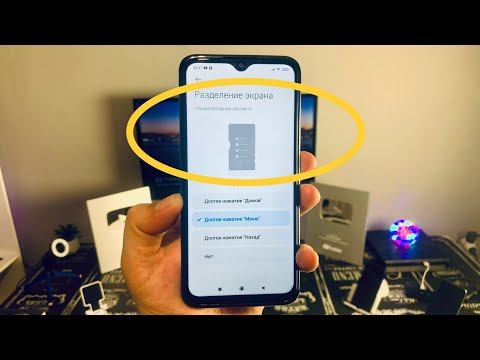
Скільки програм можна використовувати в режимі розділеного екрану одночасно?
У режимі розділеного екрана на Android можна використовувати до двох програм одночасно.
Чи можна змінювати розмір програм у режимі розділеного екрана?
Так, ви можете змінювати розмір програм у режимі розділеного екрана, перетягуючи роздільник між програмами вліво або вправо.
Як вийти з режиму розділеного екрана?
Щоб вийти з режиму розділеного екрана, просто перетягніть роздільник у верхню або нижню частину екрана, залежно від того, як ви розташували програми.
